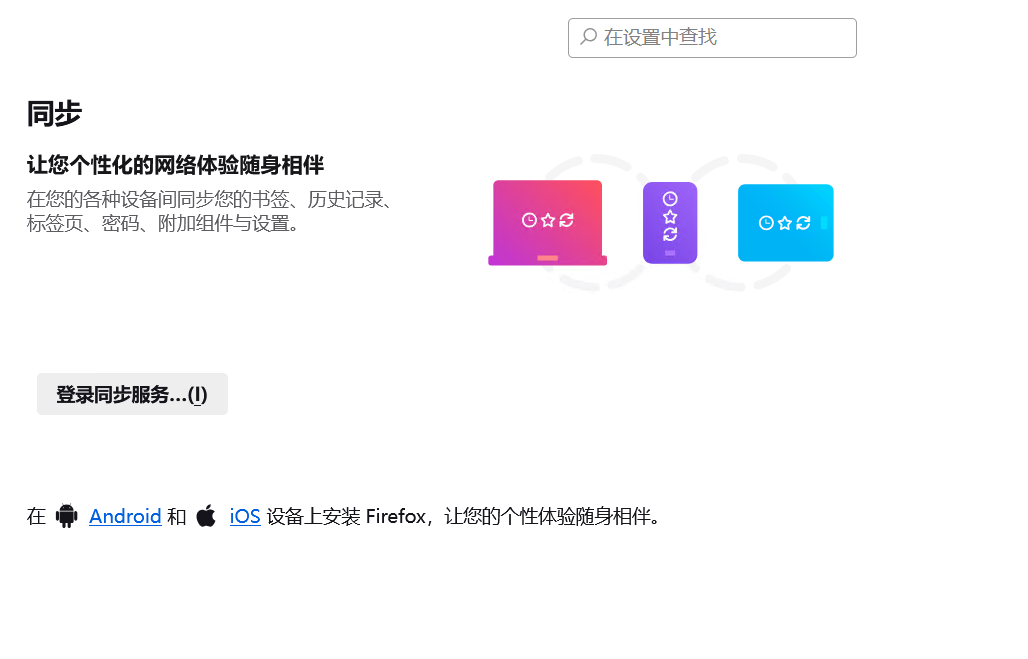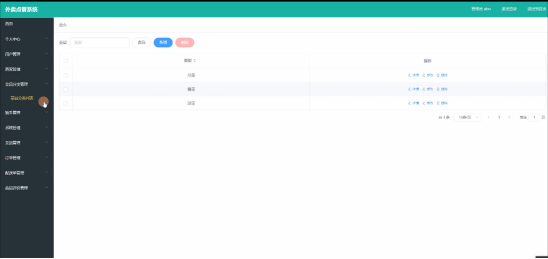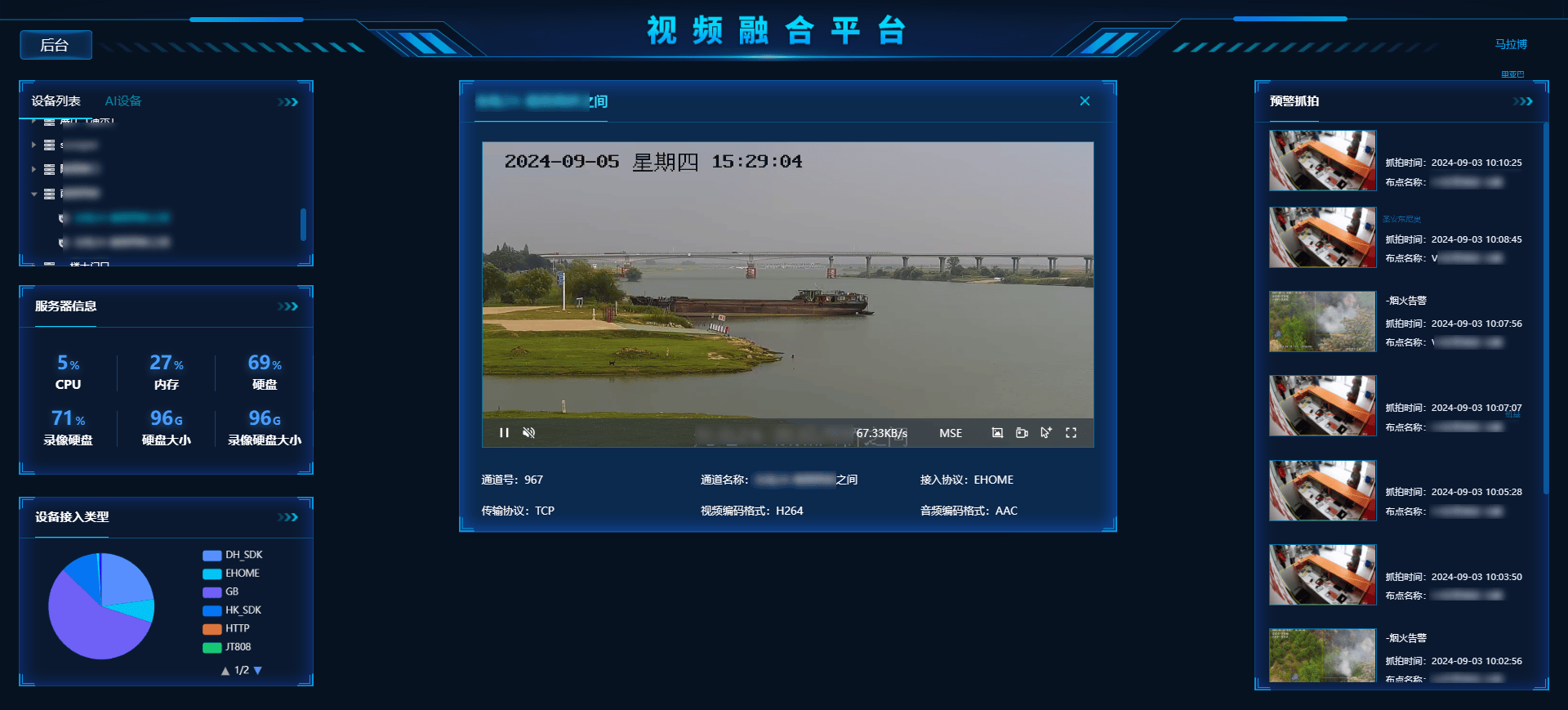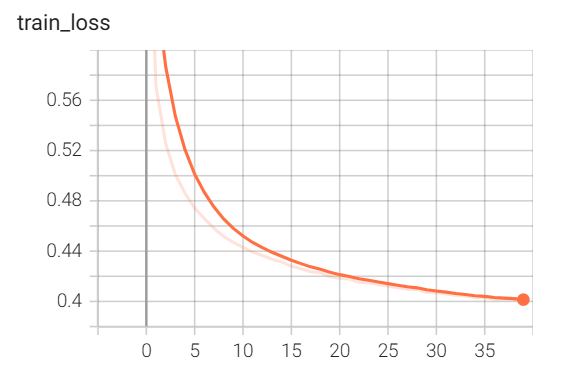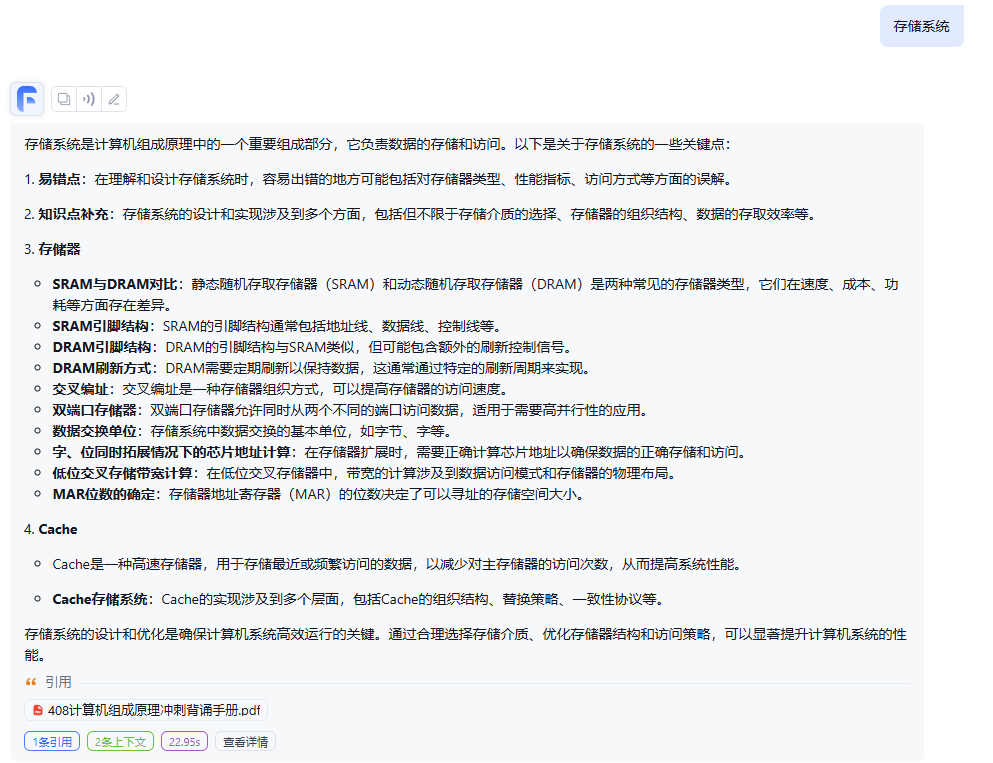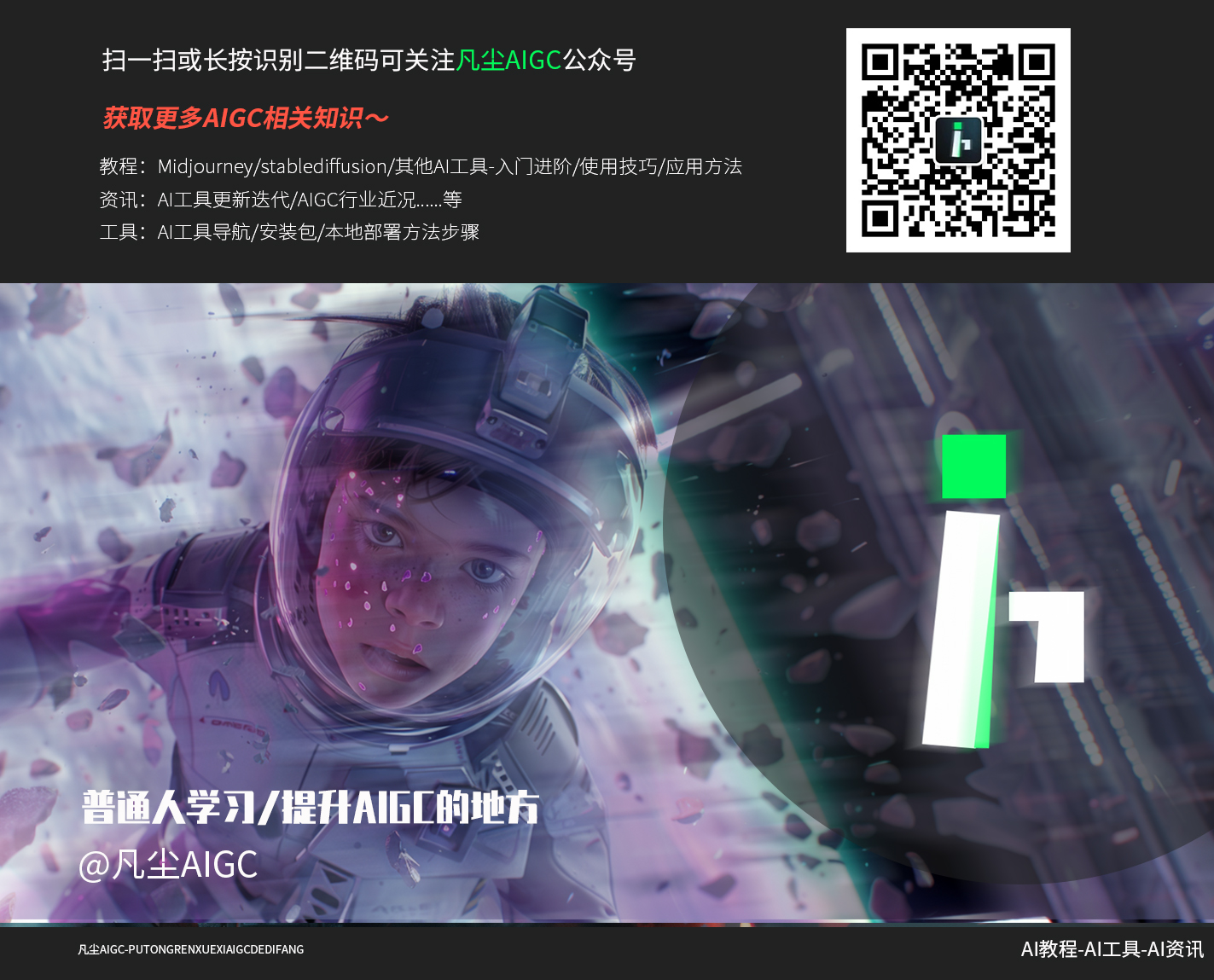pdf文件怎么编辑?现今的互联网时代,我们的办公也趋向于数字化办公。PDF文件已经成为我们日常工作和学习中不可或缺的格式文件。然而,编辑PDF文档不是一件容易的事。很多人会因为编辑pdf文档感到非常苦恼,尤其是当需要对PDF进行内容修改、添加注释或图像等操作时。今天小编就来给大家分享6种实用的PDF编辑方法,帮助您轻松处理各种PDF文件。

方法一、使用专业PDF编辑软件
如果您在工作中 需要经常进行PDF编辑,那么使用专业的PDF编辑软件将是最有效的选择。这类软件通常功能强大,可以帮助您完成从简单的文本编辑到复杂的图形处理等多种任务。
工具01:金舟PDF编辑器
金舟PDF编辑器金舟PDF编辑器是一款轻巧易用的PDF阅读、编辑、标注工具,用户可以轻松对PDF文档进行编辑、阅读、批注、合并、页面删除、页面插入等功能.![]() https://www.callmysoft.com/pdfbianji金舟PDF编辑器多功能、操作简便、安全强大的PDF编辑器。支持PDF阅读、编辑、添加或去除水印、修改、加批注等功能,给您带来全新的工作体验!
https://www.callmysoft.com/pdfbianji金舟PDF编辑器多功能、操作简便、安全强大的PDF编辑器。支持PDF阅读、编辑、添加或去除水印、修改、加批注等功能,给您带来全新的工作体验!
PDF编辑的详细操作步骤如下:
第一步:在电脑上下载打开金舟PDF编辑器后,点击【打开PDF文件】,选定添加所需要编辑的PDF文件;

第二步:打开文档后,双击文本框即可编辑内容,在文档上方可调整文字的大小,颜色,格式等属性;

第三步:还可以选择编辑内容,选择编辑【仅图像】、【仅文本】等功能;

第四步:编辑完成,记得点击【保存】文件,或者可以快捷键Ctrl+S保存文件。

工具02:PhantomPDF
PhantomPDF 是一款非常流行的PDF编辑工具,尤其适合企业用户。它不仅支持文本和图像的编辑,还提供了多种协作功能,方便团队成员之间的沟通与审阅。软件界面和功能都相对直观,新手可以很快上手。
工具03:Nitro Pro
Nitro Pro是一个全面的PDF处理工具,允许用户创建、编辑和转换PDF文件。其特色是快速的转换速度和高效的编辑功能。同时,Nitro Pro 提供丰富的注释工具,非常适合需要对文档进行审阅和反馈的用户。
方法二、在线PDF编辑工具
如果您不想安装软件,在线PDF编辑工具是一个不错的选择。这类工具便捷、易用,随时随地都能访问。
工具01:Smallpdf
Smallpdf 是一款功能强大的在线PDF处理工具,提供了多种编辑功能,用户可以轻松地对PDF文件进行文本编辑、添加图像和注释。只需上传文件,无需下载软件,立即开始编辑。

工具02:PDFescape
PDFescape 也是一款非常实用的在线PDF编辑工具。它允许用户添加文本、图形和注释,并且支持基本的PDF表单填写功能。无论是旧文档的更新还是新文档的创建,PDFescape 都能轻松搞定。
工具03:Sejda
Sejda 是一款功能全面的在线PDF编辑器,支持文本编辑、合并、拆分和格式转换等多种功能。其界面非常友好,用户可以通过简单的拖拽来上传文件,进行快速编辑。
方法三、Microsoft Word编辑pdf
在Word中,选择“文件”菜单,点击“打开”,然后选择您需要编辑的PDF文件。Word会自动将其转换为可编辑的格式。
方法四、使用PDF打印机
如果您只需要添加一些简单的内容,如水印、页码或图形,PDF打印机也是一个不错的选择。这类工具通常是虚拟打印机,用户可以通过打印的方式来生成PDF文件。
具体的操作步骤如下:
Step1:安装PDF打印机。市场上有很多的PDF打印机,如闪电PDF虚拟打印机、PDFCreator等。下载并安装后,您会在打印选项中看到这些PDF打印机。
Step2:编辑文件。打开需要编辑的文档(如Word、Excel等),选择打印选项,然后选择您安装的PDF打印机。接下来,您可以在弹出的设置中添加水印、页码或其他元素。
Step3:打印为PDF。点击“打印”后,系统会提示您选择保存文件的位置。这样,您就能将带有新元素的文件保存为PDF格式。
方法五:转换成word文档编辑
如果不想使用PDF编辑器直接编辑,还可以将PDF转成word编辑,然后再转回PDF格式就可以了。市面上有很多好用的PDF转换器,如:金舟PDF转换器、speedpdf等。

pdf编辑具体步骤如下:
步骤一:下载好金舟PDF转换器后,选择【PDF转word】,添加PDF文件;
步骤二:点击开始转换,转换完成,开始编辑内容
步骤三:将编辑好的word文档转换成PDF格式。
方法六、利用谷歌文档
谷歌文档(Google Docs)是一款强大的在线文档编辑工具,您可以通过它来编辑PDF文件。
具体的步骤如下:
1.选择“上传文件”,然后选择需要编辑的PDF文件。上传完成后,右键点击文件,选择“用谷歌文档打开”。
2. 打开后,PDF文件的内容将自动转换为可编辑的文档。您可以在谷歌文档中进行所有的文本、图片等编辑操作。
3. 编辑完成后,选择“文件”菜单,点击“下载”,然后选择“PDF文档(.pdf)”。这将下载您刚刚编辑的PDF文件。
总结:以上小编分享的6个PDF编辑方法了,无论您是个人用户还是企业用户,编辑PDF文件都不再是难题。希望通过以上六种方法,让您可以轻松应对各种PDF编辑需求。选择适合您需求的工具和方法,提升工作效率,让PDF编辑变得轻松愉快!